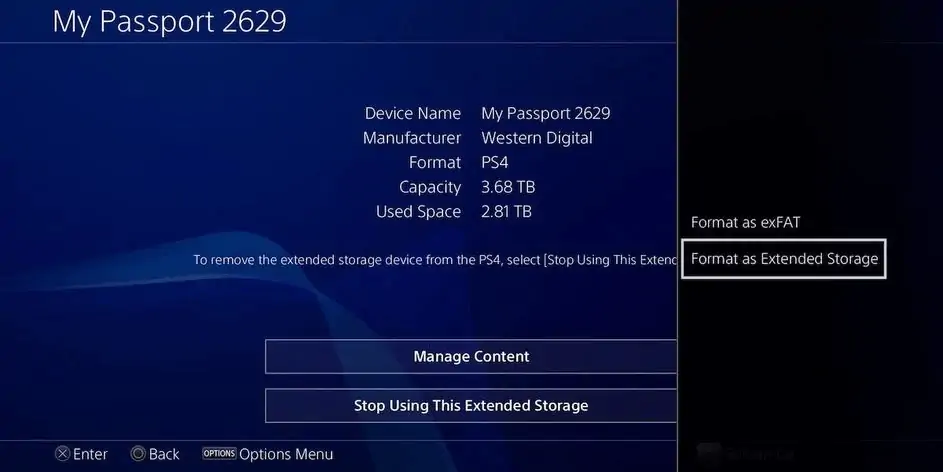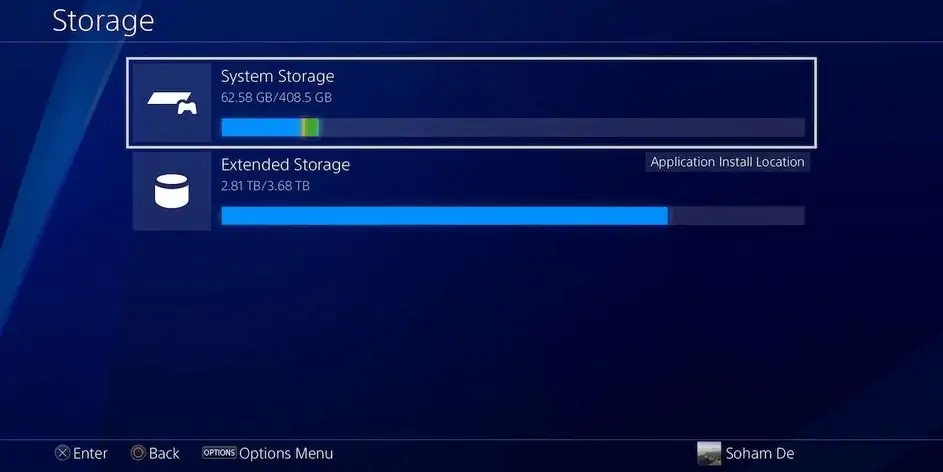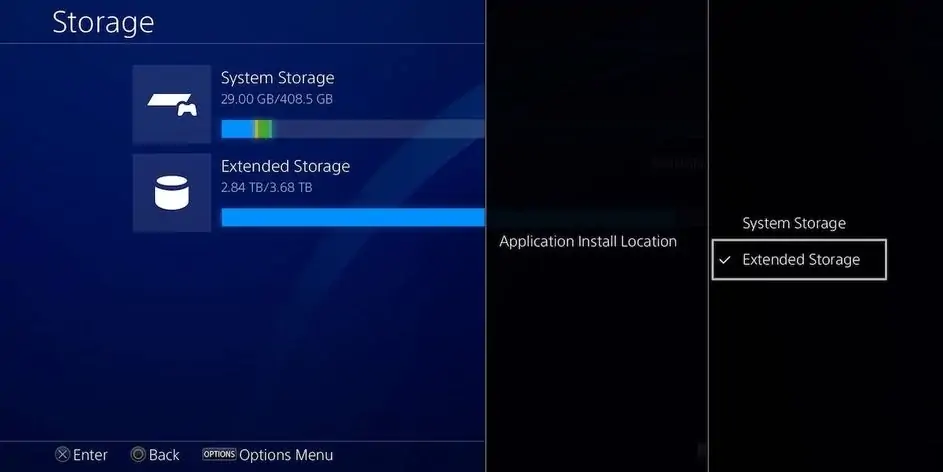حافظهی داخلی پلیاستیشن۴ کم نیست اما اگر بخواهید تعداد زیادی بازی نصب کنید، قطعاً با مشکل کمبود حافظه روبرو میشوید. در این صورت میتوانید بازیها را به هارد اکسترنال منتقل کنید و خوشبختانه تنظیمات لازم در PS4 پیشبینی شده است. نکتهی جالب این است که میتوانید هارد اکسترنال را به کنسول بازی دیگری که میبایست پلیاستیشن۴ یا پلیاستیشن۵ باشد، متصل کنید و مشغول بازی شوید.
در این مقاله شیوهی انتقال بازیهای PS4 به هارد اکسترنال را بررسی میکنیم.
برای انتقال بازیهای PS4 به هارد اکسترنال چه مواردی لازم است؟
دقت کنید که برای انتقال فایلهای بازیها بین حافظهی داخلی یا به عبارت دیگر System Storage و هارد اکسترنال که Extended Storage گفته میشود، میبایست نرمافزار کنسول بازی پلیاستیشن۴ را به نسخهی 4.50 یا بالاتر ارتقا داده باشید. به علاوه ظرفیت هارد اکسترنال میبایست ۲۵۰ گیگابایت الی ۸ ترابایت باشد و همینطور رابط آن USB 3.0 باشد.
برای چک کردن نسخهی نرمافزار پلیاستیشن۴ ابتدا صفحهی تنظیمات را باز کنید و سپس System و در ادامه System Information را باز کنید. ورژن نرمافزار کنسول بازی شما روبروی System Software نمایش داده میشود.
در نهایت دقت کنید که فقط میتوانید فایلهای مربوط به بازی شامل فایلهای نسخهی اصلی بازی، فایلهای DLC یا بستههای الحاقی بازی و همینطور فایلهای آپدیتهای بازی را به هارد اکسترنال منتقل کنید. امکان منتقل کردن سیو بازیها و کلیپهای ویدیویی و اسکرینشاتها وجود ندارد.
نحوه انتقال بازی از حافظهی داخلی به هارد اکسترنال در PS4
گام اول فرمت کردن هارد اکسترنال به عنوان حافظهی توسعه یا Extended Storage است و در مرحلهی بعدی میتوانید فایلهای بازی را منتقل کنید و در نهایت مرحلهی سوم این است که محل نصب بازی را در تنظیمات تغییر دهید. در ادامه این سه مرحله را به صورت تصویری شرح میدهیم.
فرمت کردن هارد اکسترنال در پلیاستیشن۴
پس از متصل کردن هارد اکسترنال به کنسول بازی، میبایست آن را فرمت کنید و نتیجه پاکسازی اطلاعات آن است. لذا از فایلهای ضروری که روی آن ذخیره کردهاید، کپی تهیه کنید.
برای فرمت کردن، ابتدا Settings و سپس Devices و USB Storage Devices را انتخاب کنید و در این مرحله درایو هارددیسک اکسترنال را انتخاب کرده و در نهایت گزینهی Format as Extended Storage را انتخاب کنید. اکنون فرمت کردن را تأیید کنید.
دقت کنید که اگر گزینهی فرمت کردن به عنوان Extended Storage ظاهر نشده، میبایست دکمهی Options دستهی بازی را فشار دهید تا ظاهر شود.
انتقال فایلهای بازی به هارد اکسترنال
پس از فرمت کردن، به تنظیمات و بخش Storage مراجعه کنید. اگر قصد دارید که فایلهای بازیها را از حافظهی داخلی یا System Storage به حافظهی خارجی منتقل کنید، System Storage را انتخاب کنید و برای حالت برعکس نیز Extended Storage را انتخاب کنید.
در ادامه Applications را انتخاب کنید و سپس دکمهی Options روی گیمپد را فشار دهید. گزینهی Move to Extended Storage ظاهر میشود. آن را انتخاب کنید.
اکنون میتوانید بازیهای موردنظر را انتخاب کنید. امکان انتخاب کردن چند بازی و همینطور همهی بازیها وجود دارد و کافی است کنار هر آیتمی که میخواهید منتقل کنید، تیک بزنید. در نهایت Move و سپس OK را انتخاب کنید. زمان لازم برای انتقال فایلها بسته به حجم بازیها متفاوت است و البته ممکن است طولانی باشد. صبر کنید تا فرآیند تکمیل شود.
اگر در اواسط انتقال فایلهای بازیها، دکمهی دایره را فشار دهید، فرآیند کنسل میشود.
تغییر محل نصب بازیها در PS4
آخرین گام تغییر دادن محل نصب بازیها است تا در آینده بازیهای جدیدی که نصب میکنید، روی هارد اکسترنال قرار بگیرد و نیازی به انتقال دستی فایلهای بازی نباشد. برای این مقصود کافی است محل پیشفرض نصب بازیها را تغییر دهید. لذا به صفحهی تنظیمات و بخش Storage مراجعه کنید و دکمهی Options را فشار دهید. سپس گزینهی Application Install Location را انتخاب کنید. اکنون میتوانید یکی از دو گزینهی موجود که حافظهی سیستم و حافظهی توسعه است را به عنوان محل نصب بازیها و اپها انتخاب کنید.
makeuseofسیارهی آیتی